Как создавать кампании в HubSpot
Для Marketing Hub Professional, Marketing Hub Enterprise
С кампанией в HubSpot можно связать маркетинговые материалы и контент. Это позволяет оценить эффективность маркетинговой стратегии.
Примечание: В одном HubSpot-аккаунте вы можете создать до 1 000 кампаний.
Как создать кампанию в HubSpot
- Откройте свой HubSpot и перейдите в Marketing > Campaigns.
- Справа вверху нажмите Create campaign.
- В диалоговом окне настройте параметры кампании. Вы можете изменить эти параметры уже после создания кампании.
- Укажите название кампании. Название должно быть уникальным и понятным для пользователей.
- Выберите ответственное лицо кампании.
- Настройте дату начала и дату окончания кампании. Эти даты появятся в вашем маркетинговом календаре.
- Выберите цвет кампании – так будет проще классифицировать кампании и определить их приоритетность. Все задачи, связанные с кампанией, будут отмечаться в маркетинговом календаре тем же цветом.
- Задайте цель кампании. Отдельные цели, как, например, количество контактов или определенную выручку, вы можете изменить и после создания кампании.
- Укажите аудиторию – так ваша команда поймет, на кого рассчитана эта кампания.
- Пропишите бюджет.
- Добавьте заметки, чтобы вы и ваша команда могли отслеживать важные нюансы.
- Нажмите Create.
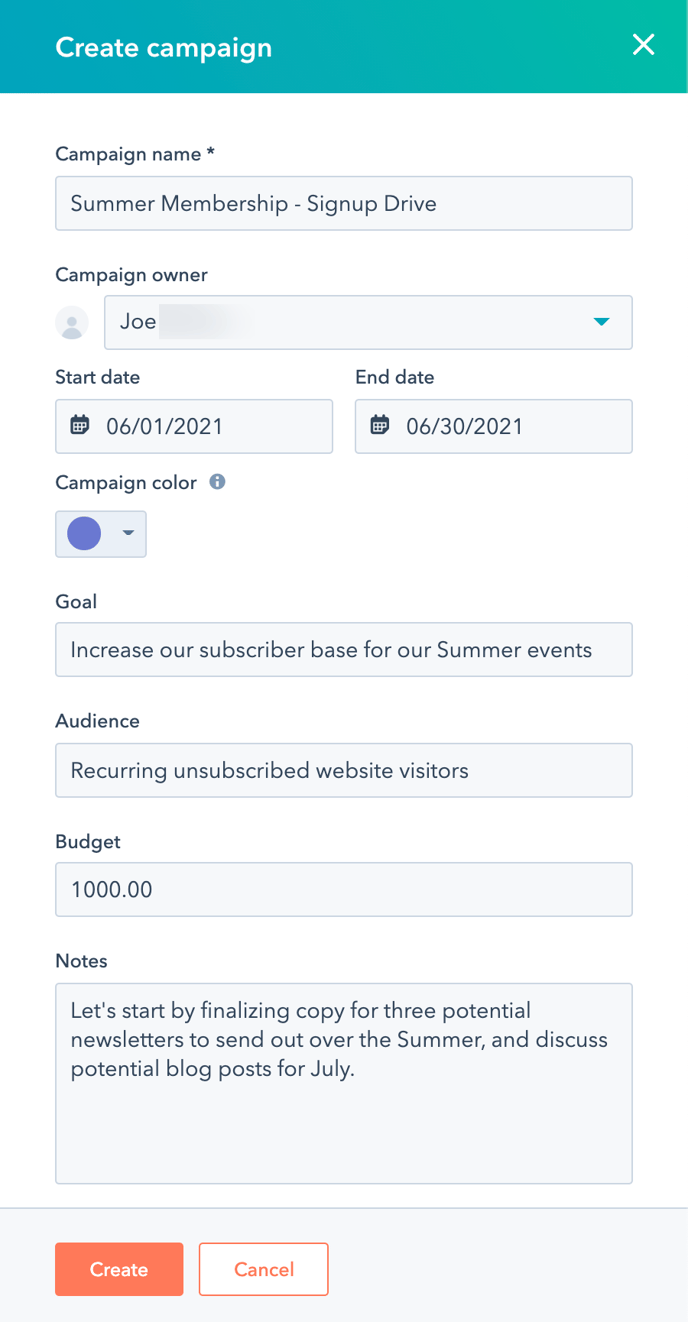
После создания кампании она автоматически появится в маркетинговом календаре. Даты кампании берутся из полей Start date и End date. Если в кампании не проставлены даты начала и окончания, то она не появится в календаре.
Как открыть маркетинговый календарь
- Откройте свой HubSpot-аккаунт и перейдите в Marketing > Campaigns.
- Слева вверху нажмите на вкладку Calendar. Откроется ваш маркетинговый календарь.
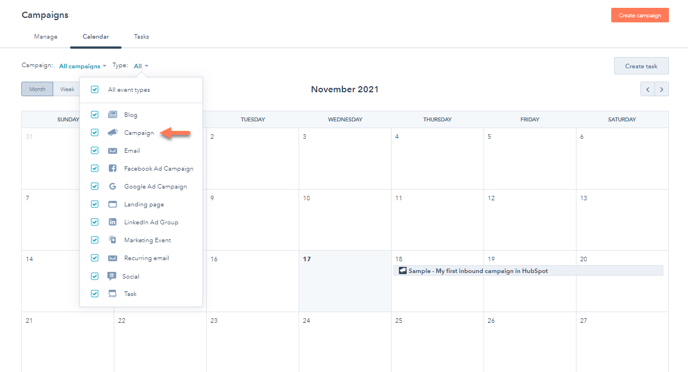
Как добавить цели в кампанию
После создания кампании вы можете настроить ее цели.
- Справа вверху нажмите Actions и выберите Edit goals.
- В диалоговом окне укажите значения для следующих параметров: Sessions, New contacts, Influenced contacts, Closed deals и Influenced revenue.
- Нажмите Save.
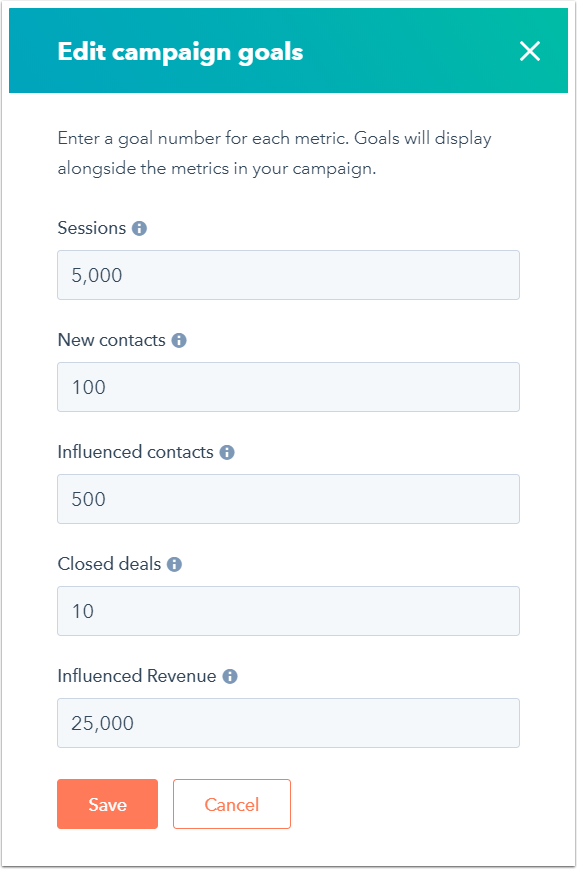
Как добавить материалы и контент в кампанию
Вы можете добавлять в кампанию маркетинговые материалы и контент (например, емейлы, посадочные страницы, записи в блоге и т.д.).
- Справа вверху нажмите Add assets.
- В диалоговом окне укажите тип контента, то есть что вы планируете добавить (слева).
- В строке поиска найдите нужные файлы или контент и отметьте их галочкой. Затем нажмите Save.
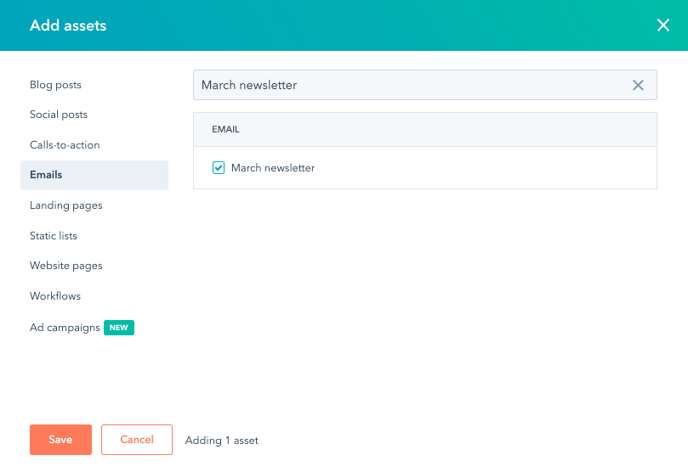
Примечание: если нужные вам материалы или контент уже связаны с другой кампанией, то при добавлении их в новую кампанию они удалятся из всех старых. С несколькими кампаниями можно связать только воркфлоу (Workflows).
Как создать трекинговую ссылку для кампании
Вы можете создавать отдельные трекинговые ссылки для каждой кампании.
- Справа вверху нажмите Actions и выберите Create tracking URL.
- В диалоговом окне укажите URL, выберите UTM campaign и Source. Кроме того, вы можете настроить UTM medium, UTM term и UTM content.
- Затем нажмите Create или Create and add another, чтобы добавить еще одну трекинговую ссылку для кампании.
![]()